Not
Bu sayfaya erişim yetkilendirme gerektiriyor. Oturum açmayı veya dizinleri değiştirmeyi deneyebilirsiniz.
Bu sayfaya erişim yetkilendirme gerektiriyor. Dizinleri değiştirmeyi deneyebilirsiniz.
Önemli
Power BI Desktop projeleri şu anda önizleme aşamasındadır.
İpucu
Power BI geliştirmesini planlama hakkında yönergeler için bkz . Power BI uygulama planlaması.
Power BI Desktop, projelerinizi yazmak, işbirliği yapmak ve kaydetmek için yeni bir yol sunar. Çalışmanızı Power BI Projesi (PBIP) olarak kaydettiğinizde, rapor ve anlam modeli öğe tanımları basit, sezgisel bir klasör yapısında tek tek düz metin dosyaları olarak kaydedilir.
Çalışmanızı proje olarak kaydetmenin aşağıdaki avantajları vardır:
Metin düzenleyicisi desteği - PBIP dosyaları, anlam modeli ve rapor meta verilerini içeren biçimlendirilmiş metin dosyalarıdır. Bu dosyalar genel olarak belgelenir ve insan tarafından okunabilir. Proje dosyaları Not Defteri gibi basit metin düzenleme araçlarını desteklese de intellisense, doğrulama ve Git tümleştirmesi gibi zengin bir düzenleme deneyimi sağlayan Visual Studio Code (VS Code) gibi bir kod düzenleyicisi kullanmak daha iyidir.
Klasör yapısı saydamlığı - Semantik model ve rapor için klasörleri ayırarak projeler arasında anlam modeli tablolarını kopyalama veya rapor sayfalarını yeniden kullanma gibi güçlü ancak basit görevleri etkinleştirir. Geliştirme şablonları oluşturma ve yeniden kullanma için harika bir seçimdir.
Kaynak denetimi hazır - Git ile sorunsuz tümleştirme için tasarlanan ve sürüm geçmişini ve ekip işbirliğini sağlayan metin dosyalarını açın. Daha fazla bilgi edinmek için bkz . Git'te sürüm denetimi.
Sürekli Tümleştirme ve Sürekli Teslim (CI/CD) desteği - PBIP dosyalarını kullanarak, kalite geçitlerini ekleyerek ve üretim ortamlarına dağıtımı otomatikleştirerek mevcut kaynak denetim sistemlerinizin üzerine CI/CD uygulamaları uygulayın. Doku'da CI/CD hakkında daha fazla bilgi edinmek için bkz. Doku CI/CD iş akışları.
Program aracılığıyla oluşturma ve öğe tanımlarını düzenleme - Tüm rapor sayfası görsellerini güncelleştirme veya her tabloya ölçü kümesi ekleme gibi toplu işlemleri etkinleştirerek, öğe tanımı metin dosyalarını program aracılığıyla oluşturabilir ve değiştirebilirsiniz. Anlamsal modeller için, anlam modeli meta verilerini seri durumdan çıkarmak, programlı değişiklikler yapmak ve dosyalara geri seri hale getirmek için Tablosal Nesne Modeli (TOM) istemci kitaplığını kullanabilirsiniz.
Önizleme özelliklerini etkinleştir
Power BI Desktop'ta Power BI Projesi olarak kaydetme şu anda önizleme aşamasındadır ve önizleme özelliklerinde etkinleştirmeniz gerekir.
Dosya > Seçenekleri ve ayarları > Seçenekler > Önizleme özellikleri'ne gidin ve Power BI Projesi (.pbip) kaydetme seçeneğinin yanındaki kutuyu işaretleyin.
Proje olarak kaydetme
Yeni bir proje üzerinde çalışıyorsanız veya mevcut bir Power BI Desktop dosyasını (pbix) açtıysanız, çalışmanızı Power BI proje dosyası (pbip) olarak kaydedebilirsiniz:
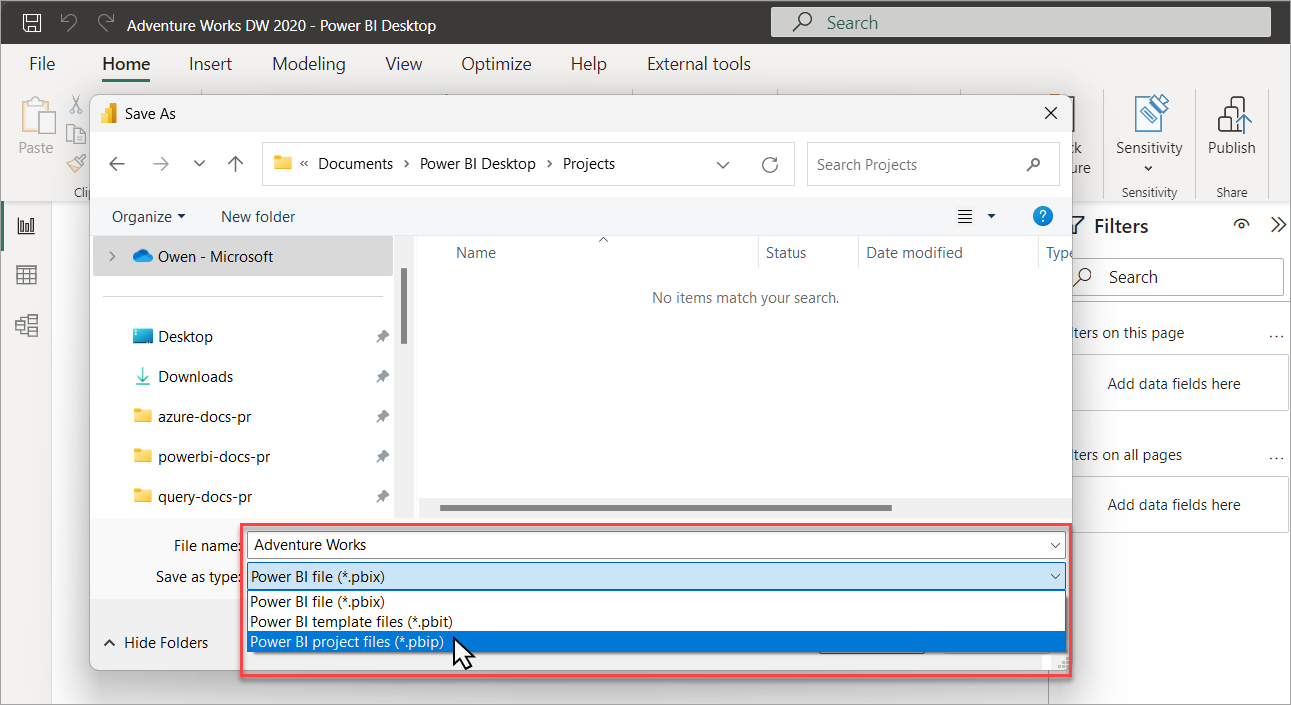
Proje olarak kaydettiğinizde, Power BI Desktop rapor ve anlam modeli öğelerini klasör olarak kaydeder ve her birinde öğeyi tanımlayan metin dosyalarını içerir:
Project/
├── AdventureWorks.Report/
├── AdventureWorks.SemanticModel/
├── .gitignore
└── AdventureWorks.pbip
Şimdi projenizin kök klasöründe gördüklerinize daha yakından bakalım:
<proje adı>. Semantik Model
Power BI anlam modelini temsil eden dosya ve klasör koleksiyonu. Buradaki dosyalar ve alt klasörler ve dosyalar hakkında daha fazla bilgi edinmek için bkz . Project Semantic Model klasörü.
<proje adı>. Rapor
Power BI raporunu temsil eden dosya ve klasör koleksiyonu. Buradaki dosyalar, alt klasörler ve dosyalar hakkında daha fazla bilgi edinmek için bkz . Project rapor klasörü.
.gitIgnore
Cache.abf ve localSettings.json gibi Git'in Power BI Project dosyaları için göz ardı etmesi gereken kasıtlı olarak izlenmeyen dosyaları belirtir.
Power BI Desktop .gitignore dosyasını yalnızca seçilen kaydetme klasöründe veya üst Git deposunda mevcut değilse oluşturur.
PBIP olarak kaydederken varsayılan .gitignore içeriği:
**/.pbi/localSettings.json
**/.pbi/cache.abf
<proje adı.pbip>
PBIP dosyası, rapor klasörüne yönelik bir işaretçi içerir ve PBIP açıldığında hedeflenen rapor ve model yazma için açılır.
Daha fazla bilgi için pbip şeması belgesine bakın.
Power BI Projesi açma
Power BI Project klasöründeki pbip dosyasını veya rapor klasöründeki pbir dosyasını açarak Power BI Desktop'ı açabilirsiniz. Her iki seçenek de raporu düzenlemek üzere açar ve semantik modele göreli başvuru varsa semantik modeli açar.
Birden çok raporu ve anlamsal modeli aynı klasöre kaydedebilirsiniz. Her raporu doğrudan rapor klasörünün içindeki .pbir dosyasından açabileceğinizden, her rapor için ayrı bir pbip dosyası olması gerekmez.
project/
├── AdventureWorks-Sales.Report/
│ └── definition.pbir
├── AdventureWorks-Stocks.Report/
│ └── definition.pbir
├── AdventureWorks.SemanticModel/
│ └── definition.pbism
├── .gitignore
└── AdventureWorks.pbip
Dosyalara gidin
Proje olarak kaydettikten sonra, başlık çubuğuna bakarak proje üzerinde ne zaman çalıştığınızı görebilirsiniz:
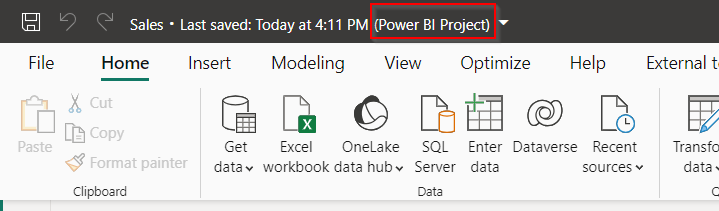
Başlık çubuğunu seçerseniz Power BI Projesi'ne özgü bir açılır liste görüntülenir. Bu açılır öğe, rapor ve anlam modeli için proje dosyalarını ve görünen ad ayarlarını bulmanıza olanak tanır. Yollara tıklayarak klasörü dosya gezgininde de açabilirsiniz.
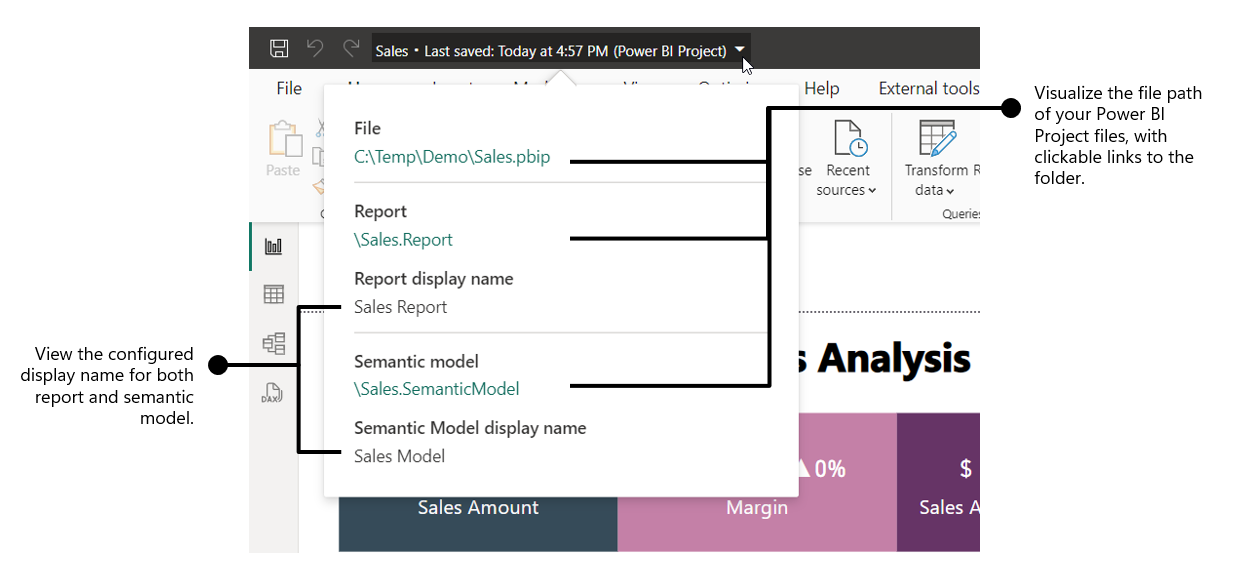
Power BI Desktop dışındaki değişiklikler
Proje olarak kaydedildiğinde, yalnızca Power BI Desktop'ta anlam modelinizde ve rapor tanımlarınızda değişiklik yapmak zorunda değilsiniz. VS Code gibi diğer araçları, Tablosal Düzenleyici gibi açık kaynak topluluk araçlarını ve hatta Not Defteri'ni kullanabilirsiniz. Ancak, her dosya veya değişiklik dış, açık kaynak araçlarla düzenlemeyi desteklemez.
Power BI Desktop dışındaki dosya veya özelliklerde yapılan değişiklikler beklenmeyen hatalara neden olabilir, hatta Power BI Desktop'ın açılmasını engelleyebilir. Bu gibi durumlarda, projeyi Power BI Desktop'ta yeniden açmaya çalışmadan önce dosyalardaki sorunları çözmeniz gerekir.
Mümkünse, Power BI Desktop hatanın dosyasını ve konumunu gösterir:
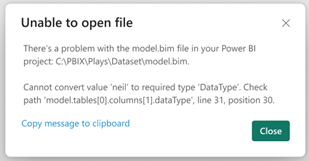
Aşağıdaki dosyaların şema ayrıntıları belgelenmez. Önizleme sırasında, Power BI Desktop dışında bu dosyalarda yapılan değişiklikler desteklenmez:
- Rapor\
- SemanticModel\
Fabric çalışma alanına dağıt
Power BI proje dosyalarıyla çalışırken, aşağıdaki yayımlama mekanizmalarını kullanarak içeriğinizi bir Doku çalışma alanına dağıtabilirsiniz:
- Kumaş Git Tümleştirmesikullanın.
Fabric API'lerini kullanın. - Power BI Desktop'taki yayımlama seçeneğini kullanın.
Not
Power BI Desktop yayımlama özelliği üzerinden, PBIX dosyasını kaydetme ve yayımlamaya benzer şekilde, hizmete yayımlanan geçici bir PBIX dosyası kullanır. Yalnızca meta verileri dağıtan diğer PBIP dağıtım seçeneklerinin aksine, bu yayımlama yöntemi hem meta verileri hem de düzenlenen anlam modelinin yerel veri önbelleğini dağıtır.
Model yazma
Semantik model tanımında, dış araçları iki şekilde kullanarak değişiklik yapabilirsiniz:
- Dış araçlarla Power BI Desktop'ın Analysis Service (AS) örneğine bağlanarak.
- VS Code veya başka bir dış araç kullanarak klasördeki
/definitionTMDL meta verilerini düzenleyerek.
Tüm anlamsal model meta verileri okunabiliyor. Yazma işlemleri tam olarak desteklenir, ancak Power BI Desktop dışındaki meta verileri değiştirmenin beklenmeyen davranışlara neden olabileceğini veya nadir durumlarda modelde tutarsızlıklara yol açabileceğini unutmayın. Dış araçlar aracılığıyla değişiklik yaparken dikkatli olun.
Şunları unutmayın:
Power BI Desktop dışında yapılan açık dosyalarda yapılan tüm değişiklikler, bu değişikliklerin Power BI Desktop'ta gösterilmesi için yeniden başlatma gerektirir. Power BI Desktop, diğer araçlar tarafından yapılan proje dosyalarında yapılan değişikliklerin farkında değildir.
Power BI Desktop tarafından oluşturulan otomatik tarih tabloları, dış araçlar kullanılarak değiştirilmemelidir.
Anlam modelinde Otomatik tarih/saat özelliği etkinleştirilmişse ve Power BI Desktop'ın dışında yeni bir tarih saat sütunu oluşturursanız, yerel tarih tablosu otomatik olarak oluşturulmaz.
Bileşik modeller veya Direct Lake gibi anlamsal modeller, diğer modellerden veya veri kaynaklarından alınan nesneleri ve özellikleri içerebilir. Power BI, bu özellikleri özelleştirirken veya eşitlenen nesneleri kaldırırken,
changedPropertiesözelliğinin vePBI_RemovedChildrenek açıklamasının ayarlanmasını gerektirir. Bu göstergeler değişiklikleri kullanıcı özelleştirmeleri olarak işaretleyerek veri kaynağıyla bir sonraki şema eşitlemesi sırasında korunmalarını sağlar. Daha fazla bilgi edinmek için bkz. Power BI anlam modelleri için köken etiketleri.unappliedChanges.json içeren bir projede Power BI Desktop dışındaki tüm ifade düzenlemeleri, bu değişiklikler uygulandığında kaybolur.
JSON dosya şemaları
Proje dosyalarının çoğu JSON biçiminde meta veriler içerir. Doğrulama ve belgeler için karşılık gelen JSON şemaları kullanılabilir.
JSON şemaları ile şunları yapabilirsiniz:
- Yapılandırılabilir özellikler hakkında bilgi edinin.
- Kod düzenleyicisi tarafından sağlanan satır içi JSON doğrulamasını kullanın.
- Söz dizimi vurgulama, araç ipuçları ve otomatik tamamlama ile yazmayı geliştirin.
- Proje meta verileri içinde desteklenen özellikler hakkında bilgi sahibi olan dış araçları kullanın.
JSON şemalarını yazılan dosyalarla eşlemek için VS Code kullanın. Proje dosyaları için JSON şemaları json-schemas Git deposunda sağlanır.
Dikkat edilecekler ve sınırlamalar
- Power BI Desktop, diğer araçlar veya uygulamalarla yapılan değişikliklerin farkında değildir. Dış araçlar kullanılarak yapılan değişiklikler, bu değişiklikler gösterilmeden önce Power BI Desktop'ı yeniden başlatmanızı gerektirir.
- Duyarlılık etiketleri Power BI projeleriyle desteklenmez.
- Hizmetteki modeller düzenlenirken diyagram görünümü yoksayılır.
- PBIP kaydederken, Proje dosyaları için en fazla yol uzunluğunun Windows'ta varsayılan olarak 260 karakterle sınırlı olduğunu unutmayın. PBIP dosyaları alt klasörler ve dosyalar olarak depolandığından, tablo adları gibi uzun nesne adları toplam yol uzunluğunun bu sınırı aşmasına neden olabilir ve kaydetme işlemleri sırasında hatalara neden olabilir. Bu riski azaltmak için PBIP'nizin kök konumu olarak kısa bir klasör yolu kullanın.
- Power BI Desktop'ta PBIP olarak doğrudan OneDrive ve SharePoint'e kaydedemezsiniz. Dosyaları yerel olarak eşitlenmiş bir OneDrive klasörüne kaydetmek için Farklı Kaydet'i kullanabilirsiniz; ancak bu durum dosya eşitleme sorunlarına neden olabilir ve power BI Desktop'ta kaydetme işlemlerinin başarısız olmasıyla sonuçlanabilir.
- PBIP dosyalarını Power BI Desktop dışında düzenlerken, ürün reçetesi kodlaması olmadan UTF-8 kullanılarak kaydedilmelidir.
- Rapor Dil Şeması (rapor sayfası eş anlamlıları) Power BI projelerinde desteklenmez.
- Power BI Desktop satır sonu olarak CRLF kullanır. Farklarınızdaki sorunları önlemek için Git'i otomatik haritayı etkinleştirerek satır sonlarını işleyecek şekilde yapılandırın.
- Power BI Projeleri şu anda Power BI Rapor Sunucusu için iyileştirilmiş Microsoft Power BI Desktop sürümünde desteklenmiyor.
- Doku REST API'sini kullanarak Satır düzeyi güvenlik rolü üyelerini almak ve ayarlamak mümkün değildir
- Fabric REST API'sini kullanarak artımlı yenileme bölümlerini almak ve ayarlamak mümkün değildir. Ancak, yenileme ilkesinde tanımlanan sorguyu kullanarak tek bir bölümü dışarı aktarır.
Sık sorulan sorular
Soru: Anlamsal model ve rapor öğesi klasör tanımlarına baktığımızda yalnızca birkaç dosya gerekli olarak işaretleniyor, bunları silersem ne olur?
Yanıt: Power BI Desktop, proje olarak kaydettiğinizde (PBIP) bunları otomatik olarak oluşturur.
Soru: Power BI Desktop, dış bir araç veya uygulamadan Power BI Project dosyalarında yaptığım değişikliklerin farkında mı?
Yanıt: Hayır. Dosyalarda yapılan tüm değişiklikler, bu değişiklikleri yansıtacak şekilde Power BI Desktop'ın yeniden başlatılmasını gerektirir.
Soru: PBIX'i PBIP'e dönüştürürsem PBIX'e geri dönüştürebilir miyim?
Yanıt: Evet. PBIX'i PBIP olarak kaydedebilir veya PBIP'yi PBIX olarak kaydedebilirsiniz.
Soru: PBIX'i PBIP'e dönüştürebilir miyim ve tam tersi de program aracılığıyla yapılabilir mi?
Yanıt: Hayır. Power BI Desktop'ın Dosyadönüştürebilir ve tam tersi de yapabilirsiniz.
Soru: Power BI Desktop projesini Azure Analysis Services'e (AAS) veya SQL Server Analysis Services'e (SSAS) dağıtabilir miyim?
Yanıt: Hayır. Power BI Desktop proje raporu tanımları AAS ve SSAS'de desteklenmez. Model tanımları, Power BI'a özgü gelişmiş meta verileri kullanır. AAS ve SSAS projeleri için model yazma, Git ve Azure DevOps tümleştirmesi için Microsoft Visual Studio'yu kullanın.
Soru: Fabric çalışma alanımı Git'e bağladığımda neden bir *.pbip dosyası yok? Power BI Desktop'ta raporumu ve anlam modelimi nasıl düzenleyebilirim?
Yanıt: PBIP dosyası isteğe bağlıdır ve yalnızca rapor klasörüne kısayol görevi görür. Rapor klasöründe bulunan definition.pbir dosyasını açarak Power BI Desktop'ta hem raporu hem de düzenleme için anlam modelini açabilirsiniz.